Il server ha riscontrato un errore durante la creazione della nuova macchina virtuale, 0x80070003
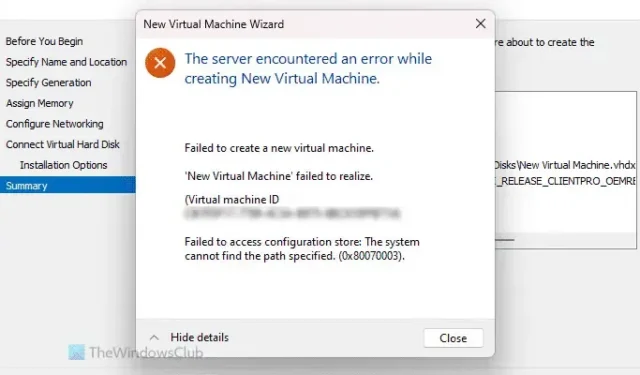
Durante la creazione o l’avvio di una macchina virtuale tramite Hyper-V, se viene visualizzato il messaggio di errore Il server ha riscontrato un errore durante la creazione della nuova macchina virtuale con un codice di errore 0x80070003, ecco come eliminare questo problema. Esistono diversi motivi per cui hai ricevuto questo errore e qui abbiamo elencato tutte le possibili cause insieme alle soluzioni in modo che tu possa risolverlo in pochi istanti.
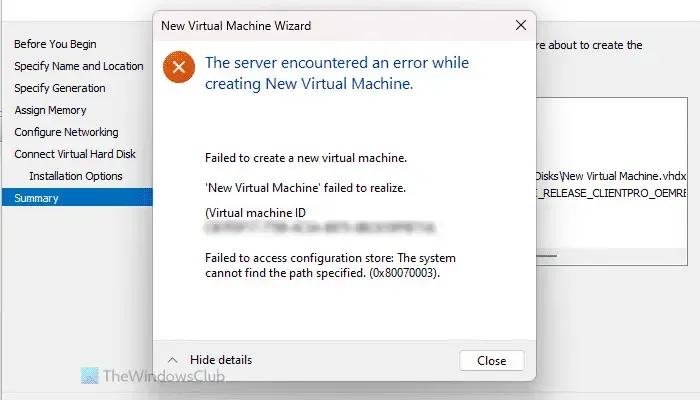
L’intero messaggio di errore dice qualcosa del genere:
Il server ha riscontrato un errore durante la creazione di [nome-macchina-virtuale].
Impossibile creare una nuova macchina virtuale.
Impossibile accedere all’archivio di configurazione: il sistema non riesce a trovare il percorso specificato. (0x80070003).
Alcuni dei possibili motivi di questo errore sono:
- I file della macchina virtuale sono corrotti. Potrebbe verificarsi a causa di malware, virus o attacchi adware. Sebbene le probabilità che ciò accada siano basse, non puoi ignorarlo del tutto.
- Il file ISO specificato non è più presente.
- Hai cambiato la lettera dell’unità di recente.
Il server ha riscontrato un errore durante la creazione della nuova macchina virtuale, 0x80070003
Per correggere il server ha riscontrato un errore durante la creazione dell’errore Nuova macchina virtuale nell’errore Hyper-V, seguire questi suggerimenti:
- Specificare l’ISO
- La lettera dell’unità è cambiata
- Elimina la cartella Macchine virtuali e creane una nuova
Per saperne di più su queste soluzioni, continua a leggere.
1] Specificare l’ISO
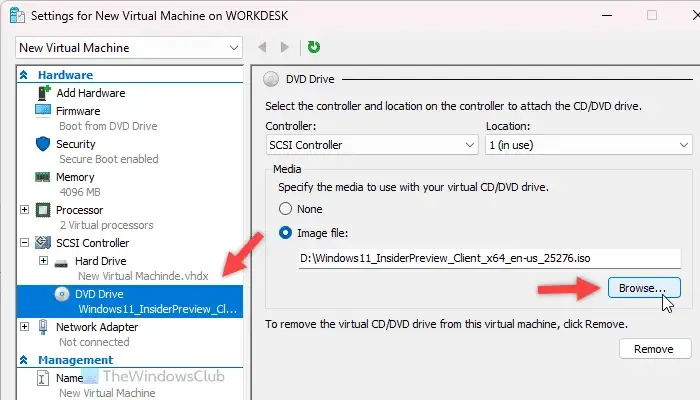
Durante la creazione di una macchina virtuale è necessario specificare il file ISO del sistema operativo che si desidera installare. Diciamo che hai selezionato il file ISO in precedenza ma hai modificato la posizione del file prima di iniziare il processo di installazione. In tal caso, è necessario selezionare nuovamente il file ISO.
Se desideri creare una nuova macchina virtuale da zero, fallo nella scheda Opzioni di installazione . Tuttavia, se hai già creato una macchina virtuale o hai ricevuto l’errore durante l’avvio di una macchina virtuale esistente, devi seguire questi passaggi:
- Fai clic con il pulsante destro del mouse sulla macchina virtuale e seleziona Impostazioni.
- Passa al controller SCSI e fai clic su unità DVD.
- Assicurati che l’opzione File immagine sia selezionata.
- Fai clic sul pulsante Sfoglia .
- Scegli il file ISO.
- Fai clic sul pulsante OK .
2] Lettera di unità modificata
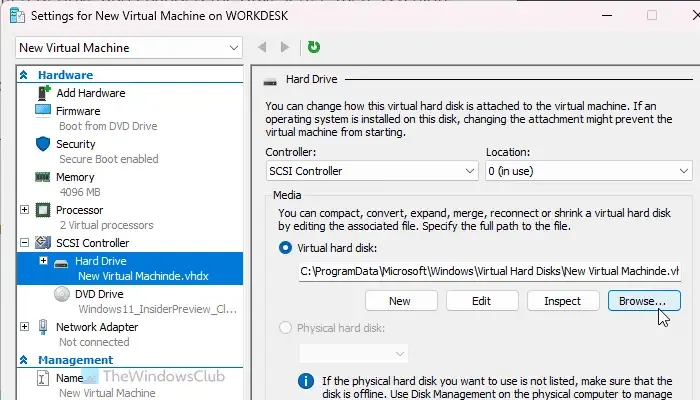
Quando crei una macchina virtuale, crea un disco rigido virtuale e lo archivia nel tuo computer. Per impostazione predefinita, il percorso è C:\ProgramData\Microsoft\Windows\Hyper-V\Virtual Machines. È però anche possibile utilizzare un’altra unità per archiviare tutti i file della macchina virtuale. Se hai selezionato un’unità diversa e hai cambiato la lettera dell’unità, c’è un’alta probabilità che si verifichi questo problema.
In tal caso, hai solo due opzioni:
Innanzitutto, puoi cambiare la lettera dell’unità con quella precedente.
In secondo luogo, puoi modificare il percorso del disco rigido della macchina virtuale. Per farlo, devi aprire Impostazioni e andare su Controller SCSI > Disco rigido.
Quindi, fai clic sul pulsante Sfoglia e scegli il nuovo percorso.
Infine, fai clic sul pulsante OK .
3] Elimina la cartella Macchine virtuali e creane una nuova
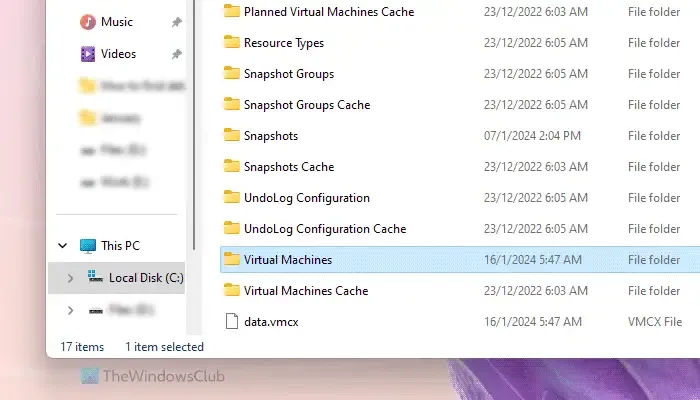
Se hai seguito le guide sopra menzionate ma non ti è stato d’aiuto, devi creare tutto da zero. Prima di farlo, la cosa più importante è eliminare la cartella Macchine virtuali . Per questo, apri Esplora file e vai a questo percorso:
C:\ProgramData\Microsoft\Windows\Hyper-V
Fai clic con il pulsante destro del mouse sulla cartella Macchine virtuali ed eliminala.
Spero che queste soluzioni abbiano funzionato per te.
Qual è l’errore che si è verificato durante il tentativo di avvio della macchina virtuale che non è riuscito a modificare lo stato?
Durante l’avvio di una macchina virtuale, se viene visualizzato il messaggio L’applicazione ha riscontrato un errore durante il tentativo di modificare lo stato, hai due cose da fare fare per risolvere questo errore. Innanzitutto, è necessario terminare tutte le attività di Hyper-V Manager utilizzando Task Manager. Puoi trovarli nella scheda Processi . In secondo luogo, è necessario interrompere tutti i servizi Hyper-V utilizzando il pannello Servizi. Sono presenti quasi undici servizi che è necessario interrompere manualmente.
Perché la mia macchina virtuale non si avvia?
Se la macchina virtuale non si avvia, è a causa della mancanza di spazio sul disco rigido. Tutte le macchine virtuali utilizzano l’unità fisica per archiviare tutti i dati e inizia a consumare di più quando aggiungi qualcosa alla macchina virtuale. Più usi la macchina virtuale, più consuma il disco rigido. Tuttavia, potrebbe anche verificarsi a causa della mancata selezione dei percorsi corretti o della presenza di una bassa quantità di RAM.



Lascia un commento